
ソフト選択移動(modo過去記事)
はじめに
以前別のブログで載せていた3DCGツールmodoのメモ記事を引っ越ししたものです。
古いバージョンのものになりますが基礎部分は参考になるかと思います。
ソフト選択移動
「ソフト選択移動」を紹介します。

例によって、適当にセグメントをわった、オブジェクトを配置します。
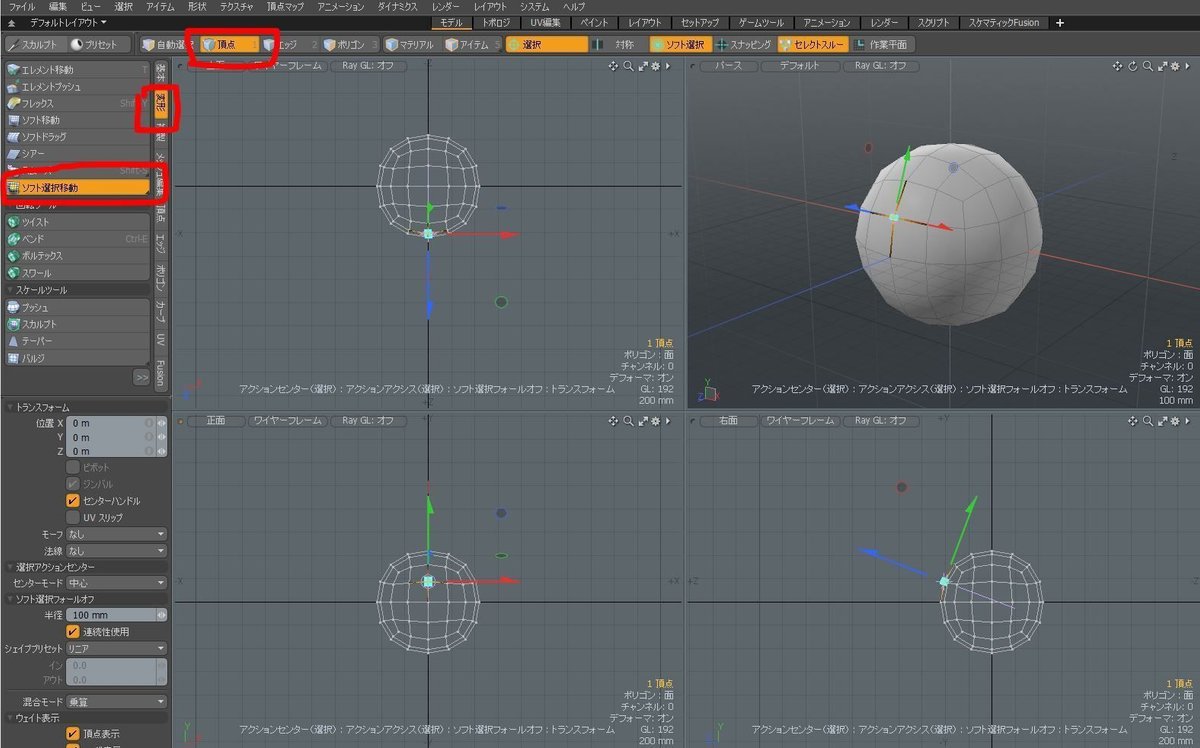
適当な頂点を選択 して、「変形」>「ソフト選択移動」を選択。すると、選択した頂点から放射状にオレンジのグラデーションが表示されます。これが、移動の際の影響範囲になります。オレンジが薄くなるにつれて影響が弱くなるわけです。
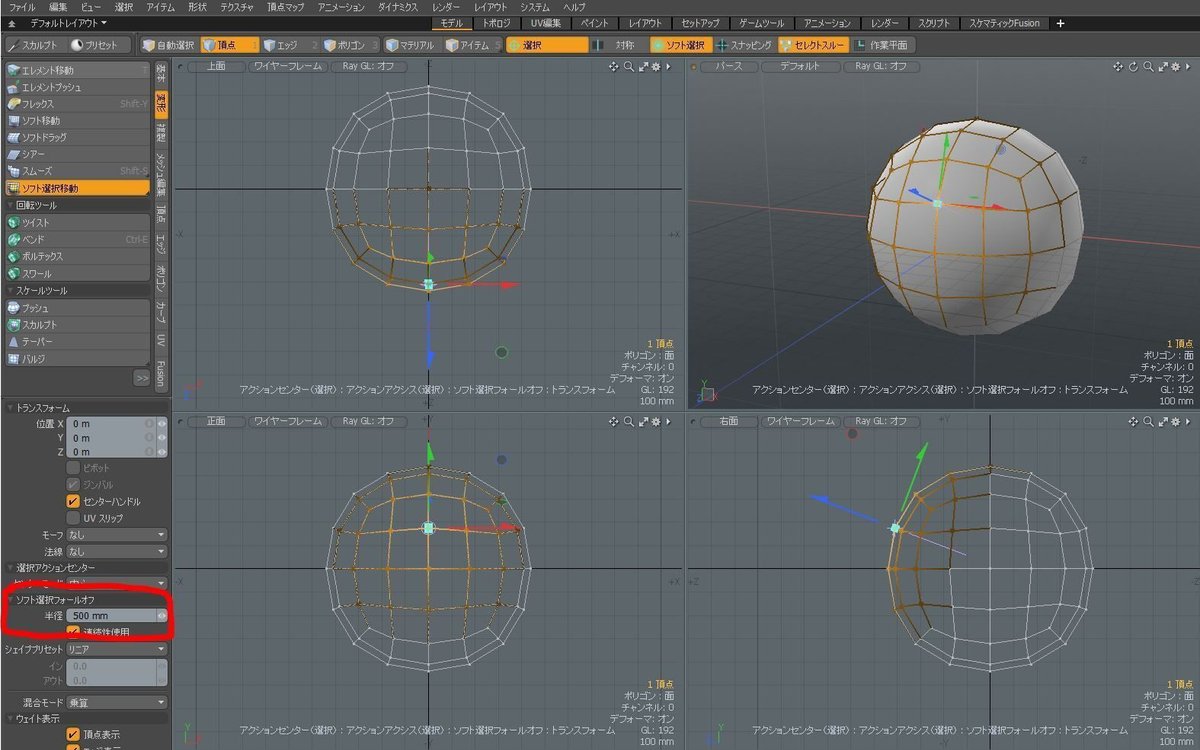
パラメーターを大きくすると影響範囲が広がっていきます。
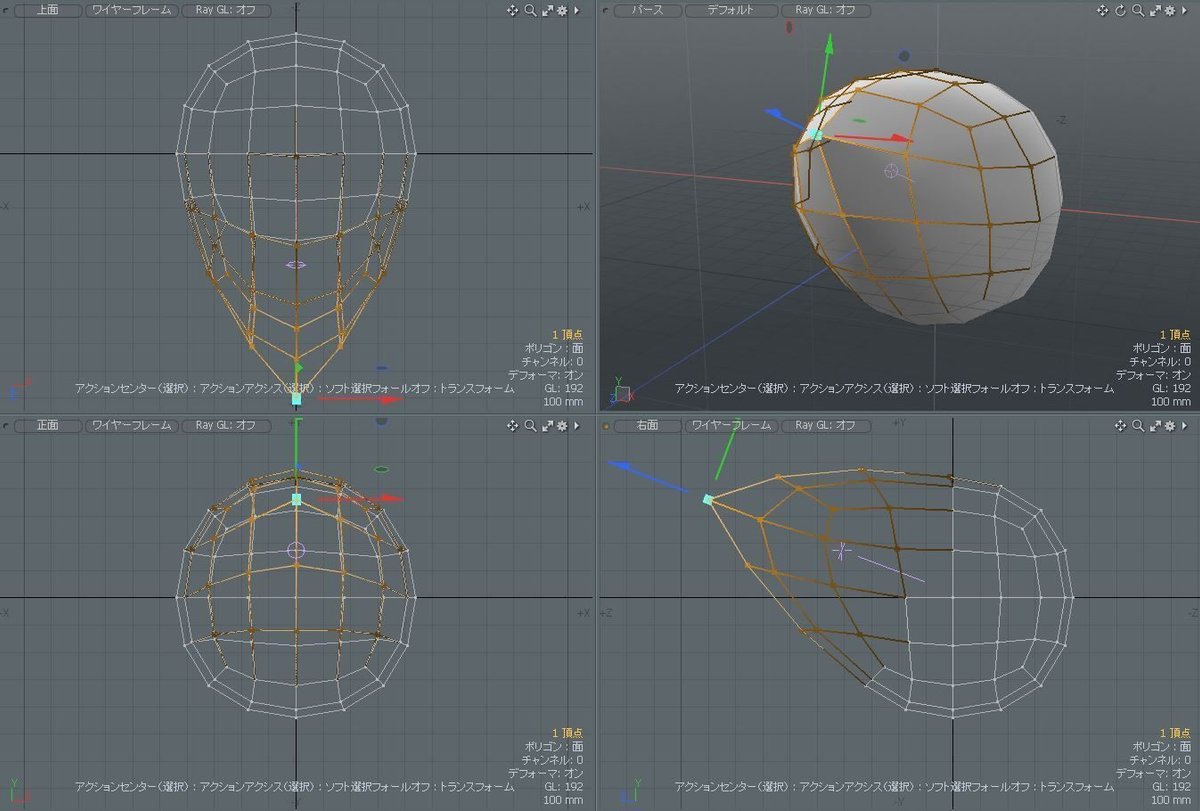
移動させてみます。選択した頂点を100%として周りの頂点をソフトに移動します。

デフォルトの設定では「アクションセンター」が「選択」 になっており、選択した頂点の法線方向に軸がむいてます。ワールド座標に軸方向を合わせるためには、「アクションセンター」を「自動」に変更する必要があります。

デフォルトはオンになっています。

オフにするとつながっていない部分の頂点も距離でソフト選択します。
「ソフト選択移動」を長押しするとプルダウンメニューで「ソフト選択回転」や「ソフト選択スケール」を選択することもできます。
この記事が気に入ったらサポートをしてみませんか?
